INFORMATIONS SUR LES MARQUES Microsoft ® et Windows ® sont des marques déposées U.S. de Microsoft Corporation. Pentium® est une marque déposée de Intel Corporation. Macintosh est une marque de Apple Computer, Inc. SDTM est une marque. PhotoSuite, PhotoVista et le logo de MGI sont des marques ou marques déposées de MGI Software Corp. Adobe, le logo de Adobe, et Acrobat sont des marques de Adobe Systems Incorporated. Les autres noms et produits peuvent être les marques ou les marques déposées de leurs propriétaires respectifs. LISEZ D’ABORD CECI F Commencez par lire les messages importants ci-dessous. 1. Le pilote, le logiciel, la conception, les spécifications et le manuel utilisateur livrés avec la caméra peuvent être modifiés sans avertissement. 2. Les accessoires livrés avec la caméra peuvent varier suivant les régions. 3. Pour les mises à jour des pilotes, vous pouvez contacter le vendeur chez qui vous avez acheté la caméra. 4. Nous ne sommes responsables en aucune manière des compensations découlant d’erreurs de descriptions dans ce manuel utilisateur. 2 AVERTISSEMENTS N’utilisez pas la caméra si elle dégage de la fumée, devient anormalement chaude au toucher, émet une odeur ou un bruit inhabituel, ou si vous notez tout autre état anormal. Si vous utilisez la caméra dans ces conditions cela risque de provoquer un incendie ou une électrocution. Arrêtez immédiatement d’utiliser la caméra, éteignez la caméra, et débrancher la source d’alimentation (piles ou adaptateur d’alimentation CA). (Si vous utiliser l’adaptateur d’alimentation CA, débranchez l’adaptateur de la prise de courant CA après avoir débranché la caméra.) Après avoir vérifié que la fumée ne se dégage plus, contactez un vendeur ou le centre de réparation agréé local pour la faire réparer. N’essayez jamais de réparer vousmême la caméra car cela est dangereux. N’utilisez pas la caméra si un corps étranger a pénétré à l’intérieur. Eteignez la caméra, et débranchez la source d’alimentation (piles ou adaptateur d’alimentation CA). (Si vous utiliser l’adaptateur d’alimentation CA, débranchez l’adaptateur de la prise de courant CA après avoir débranché la caméra.) Contactez ensuite votre vendeur ou un centre de réparation agréé local. Ne continuez pas à utiliser la caméra car cela risquerait de provoquer un incendie ou une électrocution. Si la caméra est tombée ou si le boîtier de la caméra est endommagé, éteignez la caméra, et débranchez la source d’alimentation (piles ou adaptateur d’alimentation CA). (Si vous utiliser l’adaptateur d’alimentation CA, débranchez l’adaptateur de la prise de courant CA après avoir débranché la caméra.) Contactez ensuite votre vendeur ou un centre de réparation agréé local. Ne continuez pas à utiliser la caméra car cela risquerait de provoquer un incendie ou une électrocution. Ne placez pas la caméra sur des endroits instables tels que sur une table branlante ou sur une surface en pente où la caméra pourrait tomber ou se renverser et provoquer des dommages. N’exposez pas la caméra à l’humidité et assurez-vous que de l’eau n’a pas pénétré à l’intérieur de la caméra. Faites particulièrement attention lorsque vous utilisez la caméra dans des conditions climatiques extrêmes telles que la pluie ou la neige, ou quand vous utilisez la caméra à la plage ou près d’un point d’eau. L’eau dans la caméra pourrait provoquer un incendie ou une électrocution. N’essayez pas de modifier la caméra. Cela pourrait provoquer un incendie ou une électrocution. Ne retirez pas le boîtier de la caméra. Vous pourriez vous électrocuter. Les vérifications internes, l’entretien et les réparations doivent être réalisés uniquement par votre vendeur ou un centre de réparation agréé local. Ne touchez pas la prise d’alimentation pendant un orage si vous utilisez l’adaptateur d’alimentation CA. Vous pourriez vous électrocuter. 3 F PRÉCAUTIONS Ne placez pas la caméra dans des endroits humides ou poussiéreux. Cela pourrait provoquer un incendie ou une électrocution. Ne placez pas la caméra dans un endroit sujet à des émanations d’huiles ou de vapeur, comme par exemple à côté d’une cuisinière ou d’un humidificateur. Cela pourrait provoquer un incendie ou une électrocution. L’exposition à des températures élevées peut endommager le boîtier de la caméra et ses composants internes et peut entraîner un incendie. Ne recouvrez pas ou n’enveloppez pas la caméra ou l’adaptateur d’alimentation CA dans un chiffon ou une couverture. La chaleur risquerait de s’emmagasiner, ce qui pourrait déformer le boîtier et provoquer un incendie. Utilisez toujours la caméra et ses accessoires dans des endroits bien ventilés. Manipulez la caméra avec précautions et ne cognez pas la caméra contre des objets durs. Si vous manipulez la caméra brutalement, cela peut entraîner un mauvais fonctionnement. Ne transportez pas la caméra allumée. (Si vous utiliser l’adaptateur d’alimentation CA, débranchez l’adaptateur de la prise de courant CA après avoir éteint la caméra.) Assurez-vous que tous les cordons ou câbles ou autres matériels sont débranchés avant de déplacer la caméra. Si vous ne respectez pas ces consignes vous risquez d’endommager les cordons ou les câbles et provoquer un incendie ou une électrocution. Quand vous n’utilisez pas la caméra pendant une période prolongée, comme pendant des vacances, débranchez toujours la caméra de la source d’alimentation (piles ou adaptateur d’alimentation CA) pour plus de sécurité. (Si vous utiliser l’adaptateur d’alimentation CA, débranchez l’adaptateur de la prise de courant CA après avoir débranché la caméra.) Sinon cela risquerait de provoquer un incendie. N’utilisez pas d’autres piles que celles spécifiées pour utiliser avec la caméra. L’utilisation de piles non appropriées peut entraîner la rupture ou des fuites des piles et provoquer un incendie, des dommages, ou de souiller le compartiment des piles. Quand vous installez les piles dans la caméra, vérifiez la polarité des piles (- et +) pour assurer que vous insérez les piles correctement. Une mauvaise polarité des piles peut entraîner la rupture ou des fuites des piles et provoquer un incendie, des dommages, ou de souiller le compartiment des piles. Retirez les piles si la caméra ne doit pas être utilisée pendant une période prolongée. Les piles peuvent fuir et provoquer un incendie, des blessures ou souiller le compartiment des piles. Si les piles fuient, nettoyez et essuyez soigneusement le compartiment des piles et installez des piles neuves. Nettoyez soigneusement vos mains si vous touchez le liquide des piles. F 4 TABLE DES MATIÈRES INTRODUCTION ................ 7 Présentation ............................ 7 Contenu de l'Emballage .......... 7 Accessoires en option ............ 7 VOUS FAMILIARISER AVEC LA CAMÉRA ...................... 8 Utilisation du retardateur ......... 20 Utilisation du mode macro ...... 21 Utilisation du flash ................... 21 Prendre des photos manuellement .......................... 23 MODE LECTURE .............. 24 Vue de Face ............................ 8 Vue Arrière .............................. 9 Afficher des images ................ 24 Lecture Zoom .......................... 25 Cadran de mode ..................... 10 Indicateur LED ........................ 10 Afficher les images miniatures 26 Affichage du diaporama ......... 26 Informations sur le moniteur LCD ......................................... 11 Protection d’une image/ clip vidéo ................................. 27 F Protection d’une image/clip vidéo .. 27 MISE EN ROUTE ............... 13 Installer les piles ..................... 13 Utilisation de l’adaptateur d’alimentation CA (accessoire optionnel) ............ 13 Chargement de la carte mémoire SD ........................................... 14 (accessoire optionnel) ............ 14 Fixation de la lanière ............... 14 Choisir la langue ..................... 15 Régler la date et l’heure. ......... 15 Régler la résolution et la qualité Supprimer la protection d’une image/clip vidéo ......................... 27 Paramétrer DPOF .................... 28 Supprimer des images/ clips vidéo ............................... 29 Pour supprimer une image/ clip vidéo à la fois : ........................... 29 Pour supprimer toutes les images/ clips vidéo à la fois : ..... 29 MODE FILM ....................... 30 Enregistrer des clips vidéo ..... 30 Afficher des clips vidéo .......... 31 Prendre des photos ................ 17 TRANSFÉRER DES IMAGES ENREGISTRÉES SUR VOTRE ORDINATEUR ...... 32 Utilisation du viseur ........................ 17 Etape 1: Installer le pilote USB sur Utilisation du moniteur LCD ........... 18 Utilisation du mode portrait ..... 18 les ordinateurs fonctionnant sous Windows .................................. 33 Utilisation du mode paysage .. 19 Utilisation du zoom numérique 19 Installer le pilote USB sur les ordinateurs Macintosh ............ 33 de l’image ............................... 16 MODE ENREGISTRER ..... 17 5 Etape 2: Connectez la caméra à Signal son ....................................... 41 votre ordinateur ....................... 33 Etape 3: Télécharger des Arrêt Auto ....................................... 41 images/clips vidéo .................. 34 Rénitialisé défaut ............................ 42 Type de date .................................. 42 Réglage date .................................. 42 Pour les ordinateurs fonctionnant Impress .......................................... 43 sous Windows ................................ 34 Sortie vidéo .................................... 43 Pour les ordinateurs fonctionnant Langue ........................................... 43 sous Mac OS .............................. 34 INSTALLER MGI PHOTOSUITE .................... 35 F INSTALLER MGI PHOTOVISTA .................... 36 OPTIONS DU MENU ......... 37 Menu Enregistrer ..................... 37 Taille image .................................... 37 Qualité ............................................ 37 Exposition ....................................... 37 Éq. blancs ...................................... 38 Zoom num. ..................................... 38 ISO ................................................. 38 Vue rapide ...................................... 39 Luminositè LCD .............................. 39 Menu Film ................................ 39 Menu Lecture .......................... 40 Protection ....................................... 40 Effacer tout ..................................... 40 Diaporama ...................................... 40 Luminositè LCD .............................. 40 DPOF .............................................. 40 Copier vers carte ........................... 40 Menu Setup ............................. 41 Format ............................................ 41 6 CONNECTER LA CAMÉRA À D’AUTRES PÉRIPHÉRIQUES .............. 44 SPÉCIFICATIONS DE LA CAMÉRA ........................... 45 INTRODUCTION Présentation Votre nouvelle caméra numérique délivre des images de haute qualité, d’une résolution de 2048x1536 en utilisant un imageur CCD 3.3-Megapixel. En utilisant le viseur optique ou le moniteur couleur LCD TFT de 1.5", vous pouvez cadrer vos photos et les examiner ensuite en détails. Un capteur de flash auto détecte automatiquement les conditions de prise de vue (éclairage) et détermine si le flash doit être utilisé ou non. Cette fonctionnalité aide à assurer que vos images soient bonnes. Une mémoire interne (intégrée) de 8Mo vous permet de capturer et de stocker des images sans la nécessité d’une carte mémoire supplémentaire. Cependant, vous voudrez peut-être étendre la capacité de la mémoire (jusqu’à une capacité de 256Mo) au moyen d’une carte mémoire externe. En plus des images fixes, vous pouvez enregistrer des vidéos courtes à l’aide de la fonction film. Les images que vous avez prises peuvent être téléchargées sur votre ordinateur à l’aide d’un câble USB (pilote USB requis pour Win98 et Mac OS 8.6). Vous pouvez améliorer et retoucher vos images sur votre ordinateur à l’aide du logiciel d’édition fourni, ou d’un logiciel d’édition d’image que vous pouvez déjà avoir. Vous pouvez partager vos images avec vos amis via e-mail, sur un rapport, ou sur un site web. La fonctionnalité DPOF vous permet d’imprimer vos images sur une imprimante compatible DPOF en insérant simplement la carte mémoire. Contenu de l'Emballage Déballez soigneusement votre coffret et assurez-vous que vous avez les éléments suivants. Dans le cas ou un élément serait manquant ou si vous trouvez qu’il ne correspond pas ou qu’il est endommagé, contactez rapidement votre vendeur. Caméra numérique Câble USB Câble Vidéo CD-ROM de logiciels Manuel utilisateur Lanière de la Caméra Guide Rapidz Etui de caméra Accessoires en option Carte mémoire SD (capacité jusqu’à 256Mo) Adaptateur d’alimentation CA 2 x piles alcalines AA 7 F VOUS FAMILIARISER AVEC LA CAMÉRA Vue de Face F 8 1. Bouton d’obturateur 5. 2. Fenêtre du viseur 6. Flash Objectif 3. Couvercle d’objectif 7. Œillet de lanière 4. Commutateur de mise au point 8. Couvercle de prise Mode Macro 9. Prise DC IN Mode Portrait 10. Connecteur USB Mode Paysage 11. Lampe du Retardateur Vue Arrière 1. Bouton flèche (haut) Bouton de Miniature 2. Bouton flèche (gauche) Bouton de Flash 3. OK Bouton OK Bouton de zoom Numérique 4. Bouton flèche (droit) Bouton de Retardateur 5. Bouton flèche (bas) Bouton Supprimer 1. Témoin LED 5. 2. Viseur 6. 3. Moniteur LCD 7. Cadran de mode 8. Couvercle de Piles/carte SD 9. Prise de SORTIE VIDÉO 4. Bouton Afficher F Bouton de Menu Bouton d’Alimentation 10. Attache du Trépied 9 Cadran de mode 1 4 3 2 Mode Description 1. Mode Enregistrer Utilisez ce mode pour capturer des images fixes. 2. Mode Lecture Utiliser ce mode pour afficher des images / clips vidéo, supprimer des images / clips vidéo, afficher un F diaporama, ou afficher des miniatures. 3. Mode Film Utilisez ce mode pour enregistrer des clips vidéo (film). 4. Mode Configurer Utiliser ce mode pour ajuster les paramètres de la caméra. Indicateur LED Indicateur Etat Description/Activité Indicateur LED Rouge fixe La caméra est en cours d’allumage. Indicateur LED Rouge Clignotant Erreur de système de Caméra Oui *(3) Indicateur LED Rouge fixe Non Indicateur LED Rouge Clignotant L’image est en cours d’enregistrement Non Chargement du flash Son Non sur la carte mémoire. Indicateur LED Rouge Clignotant Communication/transfert USB en cours Non Indicateur LED Vert fixe La caméra est prête à enregistrer des Oui *(1) images (ou des films). Indicateur de Rouge Clignotant La fonction de retardateur est activée. Oui *(1) Retardateur — — Message d’erreur Oui *(3) — — Evénement de bouton valide Oui *(1) *(1) La caméra émet un bip sonore. *(3) La caméra émet trois bips sonores. 10 Informations sur le moniteur LCD Ces indicateurs sont affichés lors de l’enregistrement d’images fixes : 1. Mode d’enregistrement 8. Compensation EV 2. Niveau des piles Alimentation par piles complète Alimentation par piles moyenne Piles presque entièrement déchargées 9. Nombre possible de prises de vue (aux paramètres de taille et de qualité actuels) F 3. Avertissement de vitesse d’obturation lente 4. Mode flash Flash Auto Réduction de yeux rouges Flash contre-jour (activé) Flash désactivé 5. Mode Macro 6. Mode Retardateur 7. Equilibre blancs (pas d’indication pour l’équilibre blancs auto) Lumière de jour Nuageux Couch. Soleil Tungstène Fluorescent 10.Taille d’Image 2048 x 1536 pixels 1024 x 768 pixels 640 x 480 pixels 11.Qualité d’Image Super fine Fine Normale 12.Indicateur de Carte 13.Vitesse ISO AUTO 100 200 400 14.Heure (format 24 heures) 15.Date (année-mois-jour) 11 Ces indicateurs sont affichés lors de l’enregistrement de clips vidéo : 1. Mode Film 2. Niveau des piles Alimentation par piles complète Alimentation par piles moyenne Piles presque entièrement déchargées 3. Durée de film enregistrable 4. Indicateur de Carte 5. Heure (format 24 heures) 6. Date (année-mois-jour) Ces indicateurs sont affichés lors de la lecture d’images : F 1. Niveau des piles Alimentation par piles complète Alimentation par piles moyenne Piles presque entièrement déchargées 2. Indicateur de protection 3. Indicateur DPOF 4. Numéro de répertoire et numéro d’image 5. Indicateur de Carte Les indicateurs sont affichés lors de la lecture des clips vidéo 1. Mode Film 2. Niveau des piles Alimentation par piles complète Alimentation par piles moyenne Piles presque entièrement déchargées 3. Comptage 4. Numéro de répertoire et numéro d’image 5. Le premier cadre du film 6. Indicateur de Carte 12 MISE EN ROUTE Vous pouvez utiliser 2 piles de taille AA (Alcaline, Ni-MH) ou un adaptateur d’alimentation CA (accessoire optionnel) pour alimenter la caméra. L’alimentation par pile est pratique lors de l’enregistrement d’images ou de clips vidéo alors que l’adaptateur d’alimentation CA est recommandé pour transférer des images sur votre ordinateur. Installer les piles 1. Assurez-vous que la caméra est éteinte. 2. Faites glisser le couvercle des piles/carte SD dans la direction de la flèche OUVERT. 3. Insérez les piles en respectant les marques de polarité (+ ou -). 4. Fermez le couvercle des piles/carte SD fermement. F REMARQUE • Si vous ne comptez pas utiliser les piles pendant une période prolongée, alors retirez-les de la caméra afin d’éviter les fuites ou la corrosion. • N’utilisez jamais de pile au manganèse. • N’utilisez jamais des types de piles différents (en même temps) ou ne mélangez jamais des piles neuves et anciennes. • Evitez d’utiliser la caméra dans des environnements extrêmement froids. Sinon, cela pourrait endommager la caméra. (De tels dommages ne sont pas couverts par la garantie.) Utilisation de l’adaptateur d’alimentation CA (accessoire optionnel) 1. Assurez-vous que la caméra est éteinte. 2. Ouvrez le couvercle de la prise et connectez une extrémité de l’adaptateur d’alimentation CA à la prise DC IN de la caméra. 3. Connectez l’autre extrémité à une prise électrique. REMARQUE • Prenez soin de n’utiliser que l’adaptateur d’alimentation CA spécifié pour la caméra. Sinon, cela pourrait endommager la caméra, et n’est pas couvert par la garantie. • Pour éviter toute coupure d’alimentation automatique inopinée résultant du manque d’énergie des piles pendant le processus de transfert de vos images sur l’ordinateur, utilisez l’adaptateur d’alimentation CA comme source d’alimentation. 13 Chargement de la carte mémoire SD (accessoire optionnel) La caméra est livrée avec une mémoire interne de 8Mo, vous permettant de stocker des images et des clips vidéo dans la caméra. Cependant, vous pouvez étendre la capacité mémoire en utilisant une carte mémoire SD optionnelle afin de pouvoir stocker des images et de clips vidéo supplémentaires. 1. Assurez-vous que la caméra est éteinte. 2. Faites glisser le couvercle des piles/carte SD dans la direction de la flèche OUVERT. 3. Insérez la carte mémoire SD. L’avant de la carte mémoire (flèche imprimée) doit être dirigé vers l’avant de la caméra. Si la carte ne peut être insérée, vérifiez l’orientation. 4. Fermez le couvercle de pile/carte SD. Pour retirer la carte mémoire SD, assurez-vous que la caméra est éteinte. Ouvrez le couvercle des piles/carte SD. Appuyez légèrement sur le bord de la carte mémoire et elle s’éjectera. F REMARQUE • Pour éviter d’effacer accidentellement des données importantes de la carte mémoire SD, vous pouvez faire coulisser l’onglet de protection en écriture (sur le côté de la carte mémoire SD) pour “Verrouiller”. • Pour enregistrer, modifier, ou effacer des données dans la carte mémoire SD, vous devez déverrouiller la carte. Fixation de la lanière Pour éviter que la caméra ne vous échappe accidentellement des mains pendant l’utilisation, utilisez toujours la lanière. 1. Commencez par passer la petite boucle de la lanière à travers l’œillet de lanière de la caméra et tirez ensuite la grande boucle à travers la petite boucle jusqu’à ce que la lanière soit fermement fixée. 14 LOCK LOCK Onglet de protection Etat protégé en en écriture écriture Choisir la langue Quand vous allumez la caméra pour la première fois, l’écran de paramétrage de langue apparaît, vous invitant à choisir une langue pour afficher les informations sur le moniteur LCD. Suivez les étapes ci-dessous pour paramétrer la langue de l’OSD (On-Screen Display). 1. Sélectionnez la langue désirée en utilisant le bouton / . 2. Appuyez sur le bouton OK pour confirmer. REMARQUE • Le paramétrage de langue sera conservé même si la caméra est éteinte. • Les langues fournies sont [English], [Français], [Deutsch], [Español], [Portugués], [Italiano], [ ], [ ], et [ ]. Régler la date et l’heure. L’écran de Date/Heure sera présenté si/quand : La caméra est allumée pour la première fois (après avoir paramétré la langue) La caméra est allumée après avoir retiré les piles/ l’adaptateur CA ou remplacé les piles. Quand l’écran de date et d’heure apparaît, suivez ces étapes pour régler la date et l’heure correctes. Vous pouvez sauter cette procédure en appuyant sur OK. 1. Entrez les valeurs des champs année, mois, jour et heure à l’aide du bouton / . Appuyez sur OK une fois que tous les champs sont remplis. Pour augmenter une valeur, appuyez sur le bouton / . Pour diminuer une valeur, appuyez sur le bouton / . 15 F Régler la résolution et la qualité de l’image Les paramètres de résolution et de qualité déterminent la taille en pixel (dimension), la taille du fichier d’image, et le taux de compression de votre image. Ces paramètres affectent le nombre d’images pouvant être stockées dans la mémoire interne, ou sur une carte mémoire SD. Une résolution plus élevée et une qualité d’image plus élevée offrent les meilleurs résultats photographiques mais prennent plus de place mémoire. Des paramètres de haute résolution/qualité sont conseillés pour les tirages et les situations nécessitant des détails plus fins. Les images de plus faible résolution/qualité prennent moins d’espace mémoire et peuvent être plus appropriées pour partager des images via email, dans un rapport, ou sur une page web. Pour modifier la résolution ou la qualité de l’image, procédez comme suit : 1. Tournez le cadran de mode sur le mode et allumez la caméra. 2. Appuyez sur le bouton au dos de la caméra. Le menu Enregistrer apparaît. 3. Sélectionnez la taille ou la Qualité de l’Image à l’aide du bouton / . 4. Appuyez sur le bouton . Sélectionnez la taille ou la qualité d’image préférée à l’aide du / . bouton 5. Appuyez sur OK pour confirmer. Pour quitter l’écran du menu, appuyez sur le bouton . F Le tableau ci-dessous montre le nombre approximatif de prises de vue que vous pouvez prendre à chaque paramètre basé sur la mémoire interne de 8Mo ou sur une carte mémoire SD de 8Mo. Résolution 2048x1536 pixels 1024x768 pixels 640x480 pixels Qualité Super Fine Fine Normale Super Fine Fine Normale Super Fine Fine Normale Taux de Compression 4:1 8:1 12:1 4:1 8:1 12:1 4:1 8:1 12:1 Mémoire interne de 8Mo 3 6 9 12 24 36 30 60 90 * Les données ci-dessus montrent les résultats des tests standards. La capacité réelle varie en 16 fonction des conditions de prise de vue et des paramètres. MODE ENREGISTRER Prendre des photos Votre caméra est équipée d’un viseur optique et d’un moniteur LCD 1.5" pour cadrer les photos. Le fait de prendre des photos à l’aide du viseur optique permettra d’économiser l’énergie des piles. Si vos piles sont faibles, il est conseillé de cadrer les photos uniquement à l’aide du viseur. Le moniteur LCD peut vous aider à cadrer les photos de façon précise et d’examiner tous les détails, mais cela consomme aussi plus d’énergie des piles. Cependant, vous pouvez toujours utiliser le moniteur LCD pour les prises de vue macro afin d’éviter les effets de parallaxe. Utilisation du viseur 1. Ouvrez le couvercle de l’objectif. 2. Tournez le cadran de mode sur le mode . 3. Allumez la caméra en appuyant sur le bouton . 4. Cadrez la photo dans le viseur. 5. Appuyez sur le bouton de l’obturateur. L’indicateur LED clignote en rouge lorsque la caméra traite l’image capturée. F 17 Utilisation du moniteur LCD 1. Ouvrez le couvercle de l’objectif. 2. Tournez le cadran de mode sur le mode . 3. Allumez la caméra en appuyant sur le bouton . 4. Allumez le moniteur LCD en appuyant sur le bouton . 5. Cadrez la photo. 6. Appuyez sur le bouton de l’obturateur. L’indicateur LED clignote en rouge lorsque la caméra traite l’image capturée. REMARQUE • En appuyant à plusieurs reprises sur le bouton Activé, l’état du LCD changera de façon cyclique. F en mode quand l’aperçu rapide est LCD activé et OSD ➔ LCD activé ➔ LCD désactivé • L’image sur le moniteur LCD s’assombrit avec une forte lumière du soleil ou une forte luminosité. Ceci est normal. • Si vous utilisez le moniteur LCD pendant une période prolongée cela peut diminuer le nombre de prises de vues que vous pouvez faire. Pour économiser l’énergie des piles et augmenter le nombre de prises de vues que vous pouvez faire, éteignez le moniteur LCD et, à la place, utilisez le viseur. • Utilisez toujours le LCD pour les prises de vue macro. • Le moniteur LCD doit être activé quand le Zoom Numérique est utilisé. Utilisation du mode portrait Le fait de prendre des photos en sélectionnant le mode portrait produira une image avec un sujet net et un fond moins net. La plage effective se situe entre 0.9m et 1.9m. 1. Ouvrez le couvercle de l’objectif, tournez le cadran de mode sur le mode et allumez la caméra. 2. Déplacez le commutateur de mise au point situé sur la face avant de la caméra sur la position . 3. Cadrez la photo. 4. Appuyez sur le bouton de l’obturateur. 18 Utilisation du mode paysage Le mode paysage, convenant aux photos de paysage, est utilisé quand la distance au sujet se situe entre 1.9m et l’infini. 1. Ouvrez le couvercle de l’objectif, puis tournez le cadran de mode sur le mode et allumez la caméra. 2. Déplacez le commutateur de mise au point situé sur la face avant de la caméra sur la position . 3. Cadrez la photo. 4. Appuyez sur le bouton de l’obturateur. F Utilisation du zoom numérique En utilisant le zoom numérique, les images peuvent être agrandies de sorte que le sujet paraît plus proche. Cependant, plus l’image est agrandie, plus l’image aura du grain. La fonction de zoom numérique est disponible seulement quand vous activez le moniteur LCD et le zoom numérique. Pour capturer l’image agrandie avec le zoom numérique, procédez comme suit : 1. Ouvrez le couvercle de l’objectif, tournez le cadran de mode sur le mode et allumez la caméra. 2. Allumez le moniteur LCD en appuyant sur le bouton . 3. Appuyez sur OK pour activer la fonction de zoom numérique 2X. L’icône 2X apparaît sur le moniteur LCD. Pour annuler la fonction de zoom numérique, appuyez à nouveau sur OK. 4. Appuyez sur le bouton de l’obturateur pour capturer une image “zoomée”. X2 0008 REMARQUE • Vous pouvez uniquement paramétrer le zoom numérique sur la résolution de 2048x1536 pixels; le zoom numérique n’est pas disponible à la résolution de 1024x768 pixels et 640x480 pixels. Quand vous lisez une image "agrandie numériquement", la taille de l’image est de 1024x768 pixels. • Plus l’image est agrandie, plus l’image est pixélisée (comporte du grain). • Le zoom numérique ne peut pas être utilisé en mode film. 19 Utilisation du retardateur La durée du retardateur est de 10 secondes. Après l’activation du retardateur en appuyant sur le bouton de l’obturateur, la lampe du retardateur commence à clignoter lentement pendant 7 secondes et à clignoter plus rapidement pendant les 3 secondes restantes. Cela vous permet d’entrer dans la scène quand vous prenez des images de groupe. 1. Fixez la caméra sur un trépied ou placez-la sur une surface stable. 2. Ouvrez le couvercle de l’objectif, tournez le cadran de mode sur le mode et allumez la caméra. 3. Appuyez sur le bouton . L’icône apparaît sur le moniteur LCD. 4. Cadrez la photo. 5. Appuyez sur le bouton de l’obturateur. La fonction de retardateur est activée. 6. Au bout de dix secondes, la caméra prend une photo. Pour annuler à tout moment la photographie au retardateur, appuyez sur le bouton de l’retardateur pour interrompre la séquence. F REMARQUE • Quand une photo est prise, le mode retardateur redevient inactif. 20 Utilisation du mode macro Utilisez le mode macro pour prendre une photo rapprochée du sujet, telle que des fleurs ou des insectes. La plage effective se situe entre 0.55m et 0.9m. 1. Ouvrez le couvercle de l’objectif, tournez le cadran de mode sur le mode et allumez la caméra. 2. Déplacez le commutateur de mise au point situé sur la face avant de la caméra sur la position . L’icône apparaît sur le moniteur LCD. 3. Cadrez la photo. 4. Appuyez sur le bouton de l’obturateur. Pour désactiver la photographie macro, replacez le commutateur de mise au point à nouveau sur le mode portrait ou sur le mode paysage. F REMARQUE • Quand vous photographiez un objet rapproché en mode macro, utilisez le moniteur LCD pour cadrer votre photo, afin d’éviter le phénomène de décentrage de parallaxe. • Après avoir pris une photo en mode macro, N’OUBLIEZ PAS de réinitialiser l’objectif à sa position normale. Utilisation du flash Le flash est conçu pour fonctionner automatiquement quand les conditions d’éclairage nécessitent l’utilisation du flash. Vous pouvez prendre une photo en utilisant le mode flash qui correspond à vos circonstances. Si vous changez le mode du flash, la caméra gardera ce paramètre même si la caméra est éteinte. 1. Ouvrez le couvercle de l’objectif, tournez le cadran de mode sur le mode et allumez la caméra. 2. Appuyez plusieurs fois consécutives sur le bouton situé au dos de la caméra jusqu’à ce que le mode flash désiré apparaisse sur le moniteur LCD. 3. Cadrez la photo et appuyez sur le bouton de l’obturateur. 21 La caméra possède quatre modes flash : Flash Automatique (par défaut), Réduction des Yeux Rouges, Flash Contre-jour (activé) et Flash Désactivé. Les modes apparaissent de façon cyclique quand vous appuyez sur le bouton situé au dos de la caméra. Le tableau ci-dessous vous aidera à choisir le mode de flash approprié : Mode flash [ ] Flash Auto [ F 22 ] Réduction des Yeux-rouges [ ] Flash Contre-jour (activé) [ ] Flash Désactivé Description Le flash s’illumine automatiquement en fonction des conditions ambiantes. Sélectionnez ce mode pour les photographies courantes. Le flash émet un pré-flash avant que le flash principal ne s’illumine. Cela provoque la contraction de la pupille de l’œil humain, réduisant les yeux rouges. Sélectionnez ce mode quand vous prenez des photos de gens et d’animaux faiblement éclairés. Le flash s’illuminera toujours quel que soit l’éclairage ambiant. Sélectionnez ce mode pour enregistrer des images avec un fort contraste (contre-jour) et ombre épaisse. Aussi appelé flash forcé. Le flash ne s’illuminera pas. Sélectionnez ce mode quand vous prenez des photos dans un endroit où la photographie au flash est interdite, ou quand la distance jusqu’au sujet est supérieure à la plage effective du flash. Prendre des photos manuellement Vous pouvez régler manuellement les conditions telles que la compensation EV, équilibre blancs, ou vitesse ISO. Pour les informations de compensation EV, équilibre blancs, ou vitesse ISO, reportez-vous à Exposition, Equilibre blancs, ou ISO dans le menu Enregistrer. Pour prendre des photos manuellement : 1. Ouvrez le couvercle de l’objectif, tournez le cadran de mode sur le mode et allumez la caméra. 2. Appuyez sur le bouton . 3. Déplacez sur Exposition, Equilibre blancs, ou / . ISO à l’aide du bouton 4. Appuyez sur le bouton pour entrer dans le sous-menu. 5. Modifiez les paramètres à l’aide du bouton / et appuyez ensuite sur OK. 6. Cadrez la photo. 7. Appuyez sur le bouton de l’obturateur. F 23 MODE LECTURE Dans le mode , vous pouvez afficher, agrandir, supprimer des images, lire des clips vidéo ou exécuter un diaporama. Le mode lecture offre aussi un affichage d’images miniatures, vous permettant de rechercher rapidement l’image désirée. Afficher des images Vous pouvez afficher vos images sans ouvrir le couvercle de l’objectif étant donné que l’objectif n’est pas utilisé pour la lecture. L’objectif de la caméra est protégé pendant la lecture. 1. Tournez le cadran de mode sur le mode et allumez la caméra. 2. Sélectionnez l’image que vous voulez afficher à l’aide du bouton / . Pour afficher l’image précédente, appuyez sur le bouton . Pour afficher l’image suivante, appuyez sur le bouton . Le fait d’appuyer sur le bouton affiche les informations détaillées pour l’image capturée, telles que la taille de l’image, vitesse ISO, TV, AV, Date. F REMARQUE • S’il n’y a pas d’image stockée dans la mémoire interne de la carte mémoire, le message “ Pas d’image !” apparaîtra sur le moniteur LCD. • Vous pouvez aussi afficher vos images sur l’écran TV. Connectez une extrémité du câble vidéo à la prise de sortie vidéo de la caméra et connectez l’autre extrémité à l’entrée vidéo de votre TV. Tournez le cadran de mode sur le mode 24 et ensuite allumez la TV et la caméra. Lecture Zoom Pendant la relecture de vos images, vous pouvez agrandir une portion sélectionnée d’une image. Cet agrandissement vous permet de voir les détails fins. 1. Tournez le cadran de mode sur le mode et allumez la caméra. 2. Sélectionnez l’image que vous voulez afficher à l’aide du bouton / . 3. Agrandissez l’image en appuyant sur OK. Le fait d’appuyer une fois sur le bouton OK agrandit l’image de 2X. Le fait d’appuyer à nouveau agrandit l’image de 4X. 4. Pour afficher une portion différente de l’image agrandie, appuyez sur le bouton / / / . 5. Pour revenir à la position d’affichage normal depuis l’état d’agrandissement de 4X, réappuyez sur OK. X4 F 25 Afficher les images miniatures Cette fonction vous permet d’afficher simultanément neuf images miniatures sur le moniteur LCD de sorte que vous pouvez rechercher rapidement une image particulière. 1. Tournez le cadran de mode sur le mode et allumez la caméra. 2. Appuyez sur le bouton . Neuf images miniatures apparaissent sur le moniteur LCD (en supposant qu’il y a au moins neuf images dans la mémoire). Pour afficher une image en pleine taille, appuyez sur OK après l’avoir sélectionnée à l’aide du bouton / / / . F Affichage du diaporama La fonction diaporama vous permet de lire vos images automatiquement en ordre séquentiel comme un diaporama. C’est une fonctionnalité très pratique et divertissante pour revoir les images enregistrées et pour les présentations. 1. Tournez le cadran de mode sur le mode et allumez la caméra. 2. Appuyez sur le bouton et allez à Diaporama à l’aide du bouton / . 3. Appuyez sur le bouton . 4. Paramétrez l’intervalle de lecture à l’aide du bouton / et appuyez ensuite sur OK. Le diaporama démarre, affichant vos images sur le moniteur LCD une par une, suivant l’intervalle paramétré. Pour arrêter l’affichage du diaporama, appuyez sur le bouton / . REMARQUE • Vous pouvez régler l’intervalle d’affichage du diaporama dans une plage de 1 sec. A 9 sec. avec une incrémentation de 2 sec. 26 Protection d’une image/clip vidéo Vous pouvez protéger votre image/clip vidéo préféré contre tout effacement accidentel à l’aide de la fonction de protection dans le menu Lecture. Suivez les étapes cidessous pour réaliser la fonction de protection : Protection d’une image/clip vidéo 1. Tournez le cadran de mode sur le mode et allumez la caméra. La dernière image/clip vidéo s’affichera sur le moniteur LCD. 2. Sélectionnez l’image/clip vidéo que vous voulez protéger à l’aide du bouton / . 3. Appuyez sur le bouton . Sélectionnez Protéger à l’aide du bouton / . 4. Appuyez sur le bouton . Utilisez le bouton / pour sélectionner Une image et appuyez ensuite sur le bouton . P o u r p ro t é g e r t o u t e s l e s i m a g e s , sélectionnez Toutes im. dans cette étape. 5. Sélectionnez Verroui. en appuyant sur le bouton / et en appuyant ensuite sur OK. Une fois que l’image/clip vidéo est protégé, l’icône de protection s’affichera sur l’image/clip vidéo protégé. F Supprimer la protection d’une image/clip vidéo 1. Réalisez les étapes ci-dessus 1 à 4 dans "Protéger une image/clip vidéo". 2. Sélectionnez Déverro en appuyant sur le bouton / et en appuyant ensuite sur OK. REMARQUE • Pour effacer une image/clip vidéo protégé, utilisez la fonction formater. Pour plus d’informations sur le formatage, reportez-vous à Formater dans le menu Setup. 27 Paramétrer DPOF DPOF vous permet d’incorporer des informations d’impression sur votre carte mémoire. En utilisant DPOF, vous pouvez sélectionner une image à imprimer et spécifier ensuite le nombre d’impressions désirées. Mettez votre carte mémoire sur une imprimante compatible DPOF acceptant les cartes mémoire SD. L’imprimante compatible avec les cartes DPOF lira les informations intégrées dans la carte mémoire et imprimera vos images comme spécifié. Pour installer DPOF: 1. Tournez le cadran de mode sur le mode et allumez la caméra. 2. Appuyez sur le bouton . Sélectionnez DPOF à l’aide du bouton / . 3. Appuyez sur le bouton . Sélectionnez votre option préférée à l’aide du bouton / . 4. Appuyez sur le bouton . Réalisez le paramétrage en appuyant sur le bouton / et appuyez ensuite sur OK. L’icône DPOF apparaîtra sur l’image paramétrée avec DPOF. F Options du menu DPOF: [Quantité] : défini la quantité d’images de 0 à 9 28 Supprimer des images/clips vidéo Pour effacer une image/clip vidéo à la fois, utilisez le bouton situé au dos de la caméra. Pour effacer toutes les images/clips vidéo à la fois, allez à Effacer Tout dans le menu Lecture. Pour supprimer une image/ clip vidéo à la fois : 1. Tournez le cadran de mode sur le mode et allumez la caméra. 2. Sélectionnez l’image/clip vidéo non voulu à l’aide du bouton / et appuyez ensuite sur le bouton . 3. Quand le message de suppression apparaît, sélectionnez [Oui] à l’aide du bouton / et appuyez ensuite sur OK. L’image/clip vidéo suivant apparaît. Si vous voulez annuler la suppression, sélectionnez [Non]. 4. Continuez la suppression si nécessaire. Si toutes les images sont supprimées, [ Pas d’image!] apparaît. Pour quitter cet écran, tournez le cadran de mode sur l’autre mode. F Pour supprimer toutes les images/ clips vidéo à la fois : 1. Tournez le cadran de mode sur le mode et allumez la caméra. 2. Appuyez sur le bouton au dos de la caméra. 3. Sélectionnez Effacer à l’aide du bouton / . 4. Appuyez sur le bouton . 5. Sélectionnez [Oui] à l’aide du bouton / et appuyez ensuite sur OK. Une barre de progression s’affiche, montrant le processus de suppression. Après cela, [ Pas d’image!] apparaît. Tournez le cadran de mode sur l’autre mode pour quitter l’écran. REMARQUE • Pour supprimer l’image ou le clip vidéo stocké dans la mémoire interne, prenez soin de ne pas insérer la carte mémoire dans la caméra. Sinon, vous supprimerez l’image ou le clip vidéo stocké dans la carte mémoire SD. 29 MODE FILM Enregistrer des clips vidéo Le mode film vous permet d’enregistrer des clips vidéo à des résolutions de 320 x 240 pixels. 1. Ouvrez le couvercle de l’objectif, tournez le cadran de mode sur le mode et allumez la caméra. La durée d’enregistrement de film s’affiche sur le moniteur LCD. 2. Vous pouvez commencer à enregistrer un clip vidéo en appuyant sur le bouton de l’obturateur. Le temps écoulé s’affiche sur le moniteur LCD pendant l’enregistrement d’un clip vidéo. Pour arrêter d’enregistrer, appuyez à nouveau sur le bouton de l’obturateur. F REMARQUE • En mode film, résolution/qualité, retardateur ne peuvent être paramétrés ou activés. • En mode film, le mode flash est automatiquement positionné sur [Eteint]. 30 Afficher des clips vidéo Pour afficher des clips vidéo enregistrés, suivez les étapes ci-dessous. 1. Tournez le cadran de mode sur le mode et allumez la caméra. 2. Sélectionnez le clip vidéo que vous voulez afficher à l’aide du bouton / . 3. Appuyez sur OK pour démarrer. Pour interrompre la lecture à tout moment, appuyez à nouveau sur OK. Pour arrêter la lecture, appuyez sur le bouton / . Le fait d’appuyer sur le bouton OK ou sur le bouton vidéo modifiera l’état de la manière suivante : / pendant la lecture du clip F REMARQUE • La fonction de zoom ne peut être activée lors de la lecture du clip vidéo. • Pour relire le clip vidéo sur l’ordinateur, nous vous conseillons d’utiliser “QuickTime Player”. Ce logiciel est gratuit, compatible avec les ordinateurs fonctionnant sous Mac et Windows, et peut être téléchargé depuis le site Web de Apple à www.apple.com. Pour l’utilisation de QuickTime Player, reportez-vous à son aide en ligne pour plus d’informations. 31 TRANSFÉRER DES IMAGES ENREGISTRÉES SUR VOTRE ORDINATEUR Vous pouvez partager des images/clips vidéo enregistrés avec votre famille ou amis via e-mail ou les poster sur le Web. Avant de faire cela, vous devez connecter la caméra à votre ordinateur à l’aide du câble USB et ensuite de transférer les images/ clips vidéo. Pour transférer des images/clips vidéo depuis la caméra sur votre ordinateur, suivez les étapes ci-dessous : Etape 1: Installer le pilote USB Etape 2: Connectez la caméra à votre ordinateur Etape 3: Télécharger des images/clips vidéo CPU F SE Mémoire Espace Libre sur le Disque Dur Périphériques Requis Moniteur Couleur 32 Configuration requise (Windows) Processeur Pentium 166 MHz ou supérieur Windows 98/98SE/Me/2000/XP RAM 32Mo (64Mo recommandés) 128Mo d’espace libre sur le disque dur Un lecteur CD-ROM Un port USB disponible Moniteur couleur (800x600, 24 bits ou supérieur recommandé) Configuration requise (Macintosh) PowerPC G3/G4 OS 8.6 ou supérieur RAM 32Mo (64Mo recommandés) 128Mo d’espace libre sur le disque dur Un lecteur CD-ROM Un port USB disponible Moniteur couleur (800x600, 24 bits ou supérieur recommandé) Etape 1: Installer le pilote USB sur les ordinateurs fonctionnant sous Windows Le pilote USB sur le CD-ROM fourni est exclusivement destiné à Windows 98. Il n’est pas nécessaire d’installer le pilote USB sur des ordinateurs fonctionnant sous Windows 2000/ME/XP. 1. Insérez le CD-ROM, qui accompagne la caméra, dans le lecteur de CD-ROM. L’écran de bienvenue apparaît. 2. Cliquez sur “Installer le Pilote USB”. Suivez les instructions à l’écran pour terminer l’installation. Une fois que l’installation du pilote USB est terminée, redémarrez votre ordinateur. F Installer le pilote USB sur les ordinateurs Macintosh Les utilisateurs de Mac OS 8.6 doivent installer un pilote USB. Pour Mac OS 9.0 ou supérieur, l’ordinateur reconnaîtra automatiquement la caméra et chargera ses propres pilotes USB. 1. 2. 3. 4. Insérez le CD-ROM, qui accompagne la caméra, dans le lecteur de CD-ROM. Sélectionnez et double cliquez sur “Installateur de Pilote de Caméra Numérique“. Sélectionnez “Emplacement d’Installation” et cliquez sur “Installer”. Suivez les instructions à l’écran pour réaliser l’installation et redémarrez votre ordinateur. Etape 2: Connectez la caméra à votre ordinateur 1. Connectez une extrémité du câble USB à un port USB disponible sur votre ordinateur. 2. Connectez l’autre extrémité du câble USB au connecteur USB sur la caméra. 3. Allumez la caméra. 4. Recherchez une nouvelle icône “disque amovible”¨ apparaissant dans la fenêtre “Poste de Travail”. Vos images/clips vidéo se trouveront dans un dossier sur ce “disque amovible”. (Pour les utilisateurs de Mac, double cliquez sur le lecteur de disque “sans titre” sur le bureau.) 33 Etape 3: Télécharger des images/clips vidéo Quand la caméra est allumée et connectée à votre ordinateur, elle est reconnue comme un lecteur de disque. Vous pouvez télécharger des images/clips vidéo en les copiant depuis le “disque amovible” (disque “sans titre” sur un Macintosh) sur votre disque dur ou toute autre sorte de disque. Pour les ordinateurs fonctionnant sous Windows Ouvrez le “disque amovible” en double cliquant dessus. Double cliquez sur le dossier contenant vos images/clips vidéo enregistrés. Sélectionnez vos images/clips vidéo préférés et choisissez “Copier” dans le menu “Edition”. Ensuite, ouvrez l’emplacement de destination et choisissez “Coller” depuis le menu “Edition”. Pour les ordinateurs fonctionnant sous Mac OS F Ouvrez la fenêtre du disque “sans titre” et le disque dur ou l’emplacement de destination. Faites glisser et déplacer le disque de la caméra à la destination désirée. REMARQUE • Il est conseillé d’utiliser l’adaptateur CA comme source d’alimentation pour la caméra pendant le transfert d’images/clips vidéo depuis la caméra sur votre ordinateur car l’alimentation de la caméra peut être coupée inopinément dans le cas où les piles seraient trop faibles. 34 INSTALLER MGI PHOTOSUITE MGI PhotoSuite est un programme d’édition d’image très convivial. Avec PhotoSuite, vous pouvez tranquillement retoucher, cadrer et organiser vos images. Il contient une grande variété de modèles, tels que des cadres de photos, des cartes d’anniversaire, des calendriers et plus encore. Préparez vos images et explorez ce programme étonnant. Pour installer MGI PhotoSuite: 1. Insérez le CD-ROM, qui accompagne la caméra, dans le lecteur de CD-ROM. L’écran de bienvenue apparaît. 2. Cliquez sur “Installer MGI PhotoSuite”. Suivez les instructions à l’écran pour terminer l’installation. F REMARQUE • Pour plus d’informations sur la façon d'utiliser MGI PhotoSuite afin de modifier et retoucher vos images enregistrées, reportez-vous à son aide en ligne. • Pour les utilisateurs de Windows 2000/XP, prenez soin d’installer et d’utiliser MGI PhotoSuite quand vous êtes connecté comme utilisateur avec un compte d’Administrateur. • PhotoSuite n’est pas pris en charge sur Mac. 35 INSTALLER MGI PHOTOVISTA MGI PhotoVista est un programme facile à utiliser qui vous permet de créer des images panoramiques en 360° spectaculaires en un clin d’œil. Quand vous visualisez ces panoramas, vous avez l’impression d’être entièrement immergé dans un environnement réel. Le puissant moteur de PhotoVista assemble rapidement et automatiquement les images, et son interface intuitive permettra même à un débutant d'obtenir des résultats excellents en quelques minutes. Pour installer MGI PhotoVista: 1. Insérez le CD-ROM, qui accompagne la caméra, dans le lecteur de CD-ROM. L’écran de bienvenue apparaît. 2. Cliquez sur “Installer MGI PhotoVista”. Suivez les instructions à l’écran pour terminer l’installation. F REMARQUE • Pour plus d’informations sur la façon d'utiliser MGI PhotoVista pour créer des images panoramiques 360° spectaculaires, reportez-vous à son aide en ligne. • Pour les utilisateurs de Windows 2000/XP, prenez soin d’installer et d’utiliser MGI PhotoVista quand vous êtes connecté comme utilisateur avec un compte d’Administrateur. • PhotoVista n’est pas pris en charge sur Mac. 36 OPTIONS DU MENU Menu Enregistrer Vous pouvez utiliser le menu Enregistrer pour sélectionner la taille de l’image, la qualité de l’image, ou la vitesse ISO. Vous pouvez aussi ajuster l’exposition, l’équilibre de blancs, ou la luminosité du LCD dans le menu Enregistrer. Le menu Enregistrer vous permet même d’activer le zoom numérique ou la fonction d’aperçu rapide. Pour accéder au menu Enregistrer, tournez le cadran du mode sur le mode et appuyez ensuite sur le bouton . Défilez parmi les options du menu à l’aide du bouton / . Taille image Pour plus d’informations sur le paramétrage de la taille de l’image, reportez-vous à "Paramétrer la taille et la qualité de l’image". F Qualité Pour plus d’informations sur le paramétrage de la qualité de l’image, reportez-vous à "Paramétrer la taille et la qualité de l’image". Exposition Votre caméra ajuste automatiquement l’exposition de chaque scène. Cependant, quand le sujet est trop sombre ou trop lumineux, la caméra ajuste la luminosité afin que le sujet apparaisse plus claire ou plus sombre. Ceci est appelé compensation EV. La compensation EV de votre caméra peut être ajustée de -1.8EV à +1.8EV. Pour sélectionner la compensation EV désirée, appuyez tout d’abord sur le bouton . Puis augmentez ou diminuez la compensation EV en fonction de vos besoins à l’aide du bouton ou et appuyez sur OK. Compensation Positive (+) de Sujets Effectifs et de Valeurs Paramétrées Image de texte imprimé (caractères noirs sur papier blanc) Portraits en Contre-jour Scènes très lumineuses (tels que des champs enneigés) et sujets très réfléchissants Prises de vues composées en majorité de ciel Compensation Négative (-) Sujets éclairés par projecteur, particulièrement sur des fonds noirs Image de texte imprimé (caractères blancs sur papier noir) Scène à faible réflectivité, tels que des prises de vues de feuillages verts ou sombres 37 Éq. blancs Votre caméra ajuste automatiquement l’équilibre de blancs de chaque scène. Cependant, les images capturées par votre caméra apparaîtront différentes dans des conditions d’éclairage différentes (lumière du jour, nuageux, coucher de soleil, tungstène, lumières fluorescentes). Contrairement à vos yeux, qui peuvent facilement s’adapter aux différentes conditions d’éclairage (température de lumière), une caméra numérique ne peut pas toujours faire la différence entre les types d’éclairages. Sous certaines conditions d’éclairage l’image peut apparaître avec des nuances étranges. Si cela se produit vous pouvez modifier le paramètre d’équilibre de blancs en spécifiant une condition d’éclairage (température) plus appropriée à votre scène. Pour définir l’équilibre de blancs, appuyez tout d’abord sur le bouton . Puis choisissez votre équilibre de blancs préféré à l’aide du bouton / et appuyez sur OK. [ Auto ] [ Lumière du jour ] [ Nuageux ] [ Couch. Soleil ] [ Tungstène ] [ Fluorescent ] F : ajuste automatiquement l’équilibre de blancs : enregistreren extérieur par une journée ensoleillée : enregistre sous un ciel nuageux ou couvert : enregistre un coucher de soleil : enregistre dans des conditions d’éclairage au tungstène : enregistre dans des conditions d’éclairage fluorescent Zoom num. Vous pouvez prendre des photos avec le zoom numérique en activant la fonction de zoom numérique. Pour activer cette option, appuyez tout d’abord sur le bouton . Sélectionnez [Activé] à l’aide du bouton / et appuyez ensuite sur OK. ISO La vitesse ISO décide de la sensibilité à la lumière. Plus le nombre ISO est élevé, plus elle est sensible à la lumière. Quand vous enregistrez dans des situations avec peu de lumière ou un sujet se déplaçant rapidement, utilisez un nombre de paramétrage élevé. Quand vous enregistrez des images de haute qualité, utilisez un nombre de paramètre faible. Pour définir la vitesse ISO, appuyez tout d’abord sur le bouton . Puis choisissez votre vitesse ISO préférée à l’aide du bouton / et appuyez sur OK. [Auto] [100] [200] [400] 38 : ajuste automatiquement la vitesse ISO : équivalent à ISO 100 : photographie à haute sensibilité, équivalente à ISO 200 : photographie à haute sensibilité, équivalente à ISO 400 Vue rapide En activant l’aperçu rapide, vous pouvez temporairement visualiser l’image sur le moniteur LCD juste après avoir pris une photo. Après un aperçu temporaire, la caméra . Pour activer l’aperçu rapide, appuyez tout retourne automatiquement en mode d’abord sur le bouton . Sélectionnez [Activé] à l’aide du bouton / et appuyez ensuite sur OK. Luminositè LCD Cette option ajuste la luminosité du moniteur LCD. Pour ajuster la luminosité du LCD, appuyez tout d’abord sur le bouton . Puis augmentez ou diminuez la luminosité du LCD en fonction de vos besoins à l’aide du bouton ou et appuyez sur OK. Menu Film F Vous pouvez utiliser le menu Film pour ajuster l’exposition, l’équilibre de blancs, la vitesse ISO ou la luminosité LCD. Pour accéder au menu Film, tournez le cadran du mode sur le mode et appuyez ensuite sur le bouton . Défilez parmi les options du menu à l’aide du bouton / . Pour plus d’informations sur Exposition, Equilibre Blancs, ISO, ou Luminosité LCD, reportez-vous à leurs descriptions respectives dans le menu Enregistrer. 39 Menu Lecture Utilisez le menu Lecture pour créer un diaporama sur caméra, ou transférer des images depuis la mémoire interne sur une carte mémoire. Vous pouvez aussi utiliser le menu Lecture pour protéger une image, supprimer toutes les images à la fois, ou ajuster la luminosité du LCD. Pour accéder au menu Lecture, tournez le cadran de mode sur le mode et appuyez ensuite sur le bouton . Défilez parmi les options du menu à l’aide du bouton / . Protection Reportez-vous à "Protéger une image/clip vidéo" dans le MODE LECTURE. Effacer tout F Reportez-vous à "Effacer des images/clips vidéo" dans le MODE LECTURE. Diaporama Reportez-vous à "Affichage de Diaporama" dans MODE LECTURE. Luminositè LCD Reportez-vous à luminosité du LCD dans le menu Enregistrer. DPOF Reportez-vous à "Paramétrer DPOF" dans MODE LECTURE. Copier vers carte Cette fonctionnalité vous permet de copier vos images depuis la mémoire interne de la caméra sur une carte mémoire. Cependant, vous pouvez seulement faire cela quand une carte mémoire est installée et que la mémoire interne contient des images. Pour exécuter cette option, appuyez tout d’abord sur le bouton . Sélectionnez ensuite [Oui] à l’aide du bouton / et appuyez sur OK. Une barre de progression s’affiche, montrant le processus de copie. 40 Menu Setup Vous pouvez sélectionner vos préférences pour les paramètres de la caméra dans le mode SET-UP. Tournez le cadran de mode sur le mode SET-UP et allez sur l’option que vous voulez configurer en utilisant le bouton / . Format Cette option formate la mémoire interne (ou la carte mémoire) et efface toutes les images et données stockées. Pour exécuter la fonction de formatage, appuyez tout d’abord sur le bouton . Sélectionnez ensuite [Oui] à l’aide du bouton / et appuyez sur OK. Une barre de progression s’affiche, montrant la progression du formatage. F Signal son La caméra émet un son (bip) chaque fois que vous appuyez sur un bouton de la caméra si cette fonction est activée. Appuyez sur le bouton . Sélectionnez [Activé] ou [Désactivé] à l’aide du bouton / et appuyez ensuite sur OK. Arrêt Auto Si la caméra n’est pas utilisée pendant un certain temps quand la caméra est allumée, la caméra passera en mode repos, et s’éteindra finalement pour économiser l’énergie. Période d’inactivité (piles) 60 secondes 30 minutes Période d’inactivité (Adaptateur d’alimentation CA) 60 secondes 30 minutes Etat de la Caméra reste au repos Arrêt Auto Si la caméra est au repos, réactivez la caméra en appuyant sur n’importe quel bouton ou commutez le cadran de mode. Si la caméra est éteinte vous devez rallumer la caméra en appuyant sur le bouton . Le tableau (plus haut) montre les paramètres de temps par défaut pour le repos, et l’arrêt auto. Pour modifier l’intervalle d’économie, appuyez tout d’abord sur le bouton . Puis sélectionnez l’intervalle d’arrêt auto désiré à l’aide du bouton / et appuyez sur OK. [3 min], [5 min], [10 min], [30 min] 41 Rénitialisé défaut Si vous désirez rétablir les paramètres de la caméra à leur état d’origine, sélectionnez cette option et appuyez sur le bouton . Sélectionnez [Oui] à l’aide du bouton / et appuyez ensuite sur OK. Le tableau ci-dessous montre le paramétrage par défaut pour chaque élément. Elément Description Taille d’Image 2048x1536 pixels Qualité d’Image F Fine Flash Auto Luminosité du LCD 0 Aperçu rapide Activé Equilibre blancs Auto Compensation EV 0.0 Délai de diaporama 3 secondes Eteindre auto 3 minutes Signal son Activé Type de date Vous pouvez sélectionner le type de date imprimée sur votre image. Pour définir le type de date, appuyez tout d’abord sur le bouton . Puis sélectionnez le type de date désiré à l’aide du bouton / et appuyez sur OK. [A/M/J] [J/M/A] [M/J/A] Réglage date Après avoir retiré les piles de la caméra, la date et l’heure retourneront à leur paramètre par défaut. Si cela se produit, réinitialisez la date et l’heure quand vous utilisez la caméra. Pour plus d’informations sur le réglage de la date, reportez-vous à "Paramétrer la date et l’heure". 42 Impress Si vous paramétrez la fonction impression, votre image sera affichée avec la date imprimée dessus. Pour activer cette fonction, appuyez tout d’abord sur le bouton . Sélectionnez ensuite [Oui] à l’aide du bouton / et appuyez sur OK. Sortie vidéo Vous pouvez afficher vos images sur une TV. Pensez à sélectionner le type de sortie vidéo correcte en fonction de votre emplacement. Sinon, il y aura des lignes blanches sur l’image stockée. Pour paramétrer cette option, appuyez tout d’abord sur le bouton . Sélectionnez ensuite le bouton / et appuyez sur OK. [NTSC] : sélectionnez ce format quand vous vous trouvez aux U.S.A., Canada, Japon, Corée, Taiwan, Amérique Centrale, ou au Mexique. [PAL] : sélectionnez ce format quand vous vous trouvez en Australie, Autriche, Belgique, Chine, Danemark, Finlande, Allemagne, Grande Bretagne, Hollande, Italie, Koweït, Malaisie, Nouvelle Zélande, Singapour, Espagne, Suède, Suisse, Thaïlande ou Norvège. Langue Cette option vous permet de sélectionner la langue pour les menus et les textes affichés sur le moniteur LCD. Pour paramétrer la langue, reportez-vous à la section, “Choisir la langue” 43 F CONNECTER LA CAMÉRA À D’AUTRES PÉRIPHÉRIQUES F 44 SPÉCIFICATIONS DE LA CAMÉRA Elément Capteur d’Image Qualité d’Image Média d’enregistrement Objectif Moniteur LCD Retardateur Zoom Compensation de d’exposition Equilibre Blancs Format compressé Standards Interface Environnement de fonctionnement Alimentation Attache du Trépied Dimensions Poids Description CCD 3.3 Mégapixels Super-Fine/Grande (2048 x 1536 pixels) Fine/Moyenne (1024 x 768 pixels) Normale/Petite (640 x 480 pixels) Mémoire interne de 8Mo Carte mémoire SD (optionnelle) (capacité jusqu’à 256Mo) Distance focale fixée: 7,9mm Plage de Mise au Point: Paysage---1.9m~infini; Portrait---0.9m~1.9m; Macro---0.55m~0.9m Numéro F: 3.5 Moniteur LCD TFT 1.5" couleur Délai de 10 secondes Zoom numérique 2X Auto; Manuel : -1.8 ~ +1.8EV (0.3EV pas) Auto; Manuel : Lumière du Jour, Nuageux, Coucher de F Soleil, Tungstène, Fluorescent JPEG, Animation JPEG pour clip vidéo JPEG, EXIF 2.1, DCF 1.1, M-JPEG Prise d’Entrée CC, connecteur USB, prise de SORTIE VIDEO (NTSC ou PAL) Fonctionnement: 0°C~40°C, 15%~90% humidité Stockage: -20°C~80°C, 10~95% humidité 2 x piles alcalines AA 2 x piles AA Ni-MH, Adaptateur d’alimentation CA Oui 105 x 55 x 41 mm (l x H x P) (sans parties saillantes) Approx. 120g (sans piles et carte mémoire SD) *La conception et les spécifications peuvent être modifiées sans avertissement. 45 ">
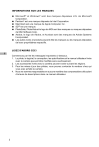
Lien public mis à jour
Le lien public vers votre chat a été mis à jour.